
洋画や海外ドラマの英語と日本語が対訳となったスクリプトと字幕ファイルの作り方をご紹介します。どちらも無料でできる方法です。
対訳字幕(日英同時字幕)を作る過程で対訳スクリプトも同時にできてしまうので、2つまとめてのご紹介となっております。
基本的にはコピペでできるので、パソコンが苦手な方も大丈夫かと思います。
日本語字幕ファイルはネットで入手しづらいことから、英語字幕ファイルを自動翻訳したものを使用します。
翻訳のやり方は別の記事でのご紹介となりますが、こちらもコピペで、無料で簡単にできますよ。
日本語字幕ファイルを使う場合
英語と日本語の字幕ファイルを使って同時字幕を作る場合に、それぞれのタイミングが異なっていると、この記事の方法で作ると動画に表示されたときにごちゃごちゃします。
タイミングが異なる字幕ファイルで日英同時字幕を作る場合は、それぞれの字幕の位置を指定します。下記リンクの方法を試してみてください。
【ご注意・お約束】
字幕を翻訳してインターネットにアップロードする行為は著作権法の翻訳権などの侵害になります。ご利用は個人利用の範囲にしてくださいね。
当記事では一部説明のために掲載していますが、引用としてご容赦くださいますようお願いいたします。
おすすめ記事
› 洋画・海外ドラマを見ていたら英語リーディングにも効果があった学習法
› 英語字幕と日本語字幕を同時に画面表示する方法(パソコン・スマホ・テレビ)
自動スクリプト作成できて、実は英語学習にも便利!
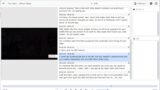
対訳字幕と勝手に呼んでいますが
今回ご紹介する方法で作った字幕ファイルをテキストエディタで開くと下の画像のようになります。
「シカゴ・ファイア」シーズン3第1話より
英語と日本語の字幕が対になっているので対訳字幕としています。
対訳スクリプトも同時にできるというのはこういうことです。
(対訳スクリプトのみがほしい方はタイムコードを削除してもかまいません)
なお、翻訳がぎこちないのは自動翻訳を使用しているためです。
<関連商品>
1. 用意する物とその入手方法
今回ご紹介する方法では以下の3つが必要になります。
- 日本語字幕ファイル
- Aegisub(字幕作成ソフト)
- テキストエディタ
日本語字幕ファイル
冒頭にも書きましたが、日本語字幕はネットで入手しづらいので、見つからない場合は英語字幕を自動翻訳したものを使用します。
やり方は下記リンクの記事で紹介してるので、参考にしてみてください。
› 英語字幕ファイルを日本語化する方法( Google 翻訳 )
なお、英語字幕の入手方法は下記リンクの記事です。
› 洋画・海外ドラマ・邦画の英語字幕を無料ダウンロードする方法
テキストエディタ
Mac ではテキストエディット、Windows ではメモ帳です。
メモ帳で字幕ファイルを開いたときに改行されずに表示される場合は、別のソフトを試してみてください。
Aegisub
Aegisub はフリーの字幕作成ソフトです。
英語と日本語の字幕データ(テキスト)を合体させて対訳にするために使います。
おそらくバグだと思うのですが、利用します。
バージョンは Mac 版の Aegisub 3.2.1 を確認しています。Windows 版でも 3.2.2 でできたという報告をメールでいただいています。
↓ダウンロード先(無料)
http://www.aegisub.org/downloads/
※ダウンロード&インストールは自己責任でお願いします。
2. 対訳字幕の作り方
対訳字幕を作る手順は以下となります。
- 英語と日本語の字幕ファイル( srt )をテキストエディタで開く
- どちらかの字幕データをコピーして、もう片方に貼り付け、保存
- できたファイルを Aegisub で開いて、srt ファイルとして書き出す
(2. でできたファイルが Aegisub で開けない場合は Jubler で開いて保存し、Aegisub で開いて書き出す)
以下はごちゃごちゃした詳しい説明となります。
テキストエディタで英語と日本語の字幕ファイルを開き、どちらかの字幕データ(テキスト)を全てコピーして、もう一方の1番上か下の行に貼り付けます
元の字幕ファイルを残したい場合は新規作成(標準テキストであることを要確認)で両方をコピペします。
このとき、私の環境の場合、日本語字幕を上に貼り付けると、でき上がったときに英語字幕が上になります。逆になるなのでややこしいですが、お好みの方で合わせてみてください。
これを保存して、Aegisub で開き、srt ファイルとして書き出すと対訳字幕ができます。
ここで、私の環境では Aegisub では開けなかったので、「 Jubler 」という字幕作成ソフトで開き、srt ファイルとして書き出すと(保存するだけでもいいようです)、Aegisub で開くことができるようになります。Windows で同様の現象が起きましたら、「 Subtitle Workshop 」などの字幕作成ソフトを試してみてください。
さらに、Jubler で保存したファイルを Aegisub で開き srt ファイルとして書き出すと対訳字幕ができます。ごちゃごちゃしますができます。
srt ファイルとして書き出す方法は「Aegisub で srt を保存しようとすると ass になるときの対処法」の「1. 対処法① srt ファイルとしてエクスポート」に書いているので参考にしてみてください。
注意:標準テキストで作成する
srt ファイルは標準テキストとして開かれるので大丈夫だとは思いますが、新規作成をするとリッチテキストとして作成してしまうかもしれません。
これでは字幕ファイルにはならないので、メニューからフォーマット、標準テキストにする、を選択して変更し、保存し直してください( Mac テキストエディタの場合)。
Aegisub のバグ?
Jubler で書き出してもこの「合体現象」は起きなかったので、もしかしたら Aegisub のバグかもしれませんが、対訳字幕を作る目的なら嬉しいバグですね。
VLC プレイヤーでも対訳表示
先ほどの 2. でできたファイル(対訳になっていない状態)でも、VLC プレイヤーでの動画再生時には対訳で表示されます(先ほどの画像参照)。
この方法で対訳字幕が作れないときは…
この記事で紹介した方法が分かりづらかったり、作れなかったときは、Aegisub のスタイルマネージャーという機能を使って英語と日本語の字幕それぞれに表示位置を指定することで対訳字幕を作ることができます。
やり方は下記リンクの記事にて紹介しています。なお、リンク先の方法では対訳スクリプトは作れません。
› 英語と日本語の同時字幕の作り方( Aegisub 字幕位置の指定)
分からないことや疑問に思ったことなどがありましたら、コメントか Contact から連絡下さい。
英語ができない犯人は?
英語に苦手意識がある人は多いと思いますが、その犯人を特定できていますか?
英会話でいうと犯人は…
- 喋る練習をしない自分
- 興味がない方向で、効果がない方法でやらされていた自分
ちょっと厳しい言い方になったかもしれませんが、こんなシンプルなことを教えない人こそ犯人だと私は思います。
犯人は分かった。ではどうするか?
私も遊び感覚で使っている「スピーク」という AI 英会話アプリを使うと解決します。
スピークを使うと…
- とにかく喋る練習をさせられる
- 興味がある方向で、効果がある方法でやれる
- 強力な AI 学習サポーターがいる
AI 相手だからこそ、いつでも喋る練習ができる、分からないことを何でも聞ける、恥ずかしくない、といったメリットもあります。
スピークで解決する詳しい理由は下記の記事で述べているので、英語に苦手意識を持っていた方はぜひ参考にしてほしいと思います。
初心者向けとしていますが、スピークの実力や概要を知るのにちょうどいいかなと思います。


まずは無料で AI 英会話アプリ「スピーク」を使ってみる(公式サイト)
なお、私も洋画や海外ドラマ、日本アニメ英語版を素材としたオンラインレッスンを提供しています。お好きな作品でレッスンできるので、勉強感なく、おしゃべり感覚で楽しく英語学習を続けられると思います。
「中学英語も怪しい…」という方も、英語仲間として基礎からお支えします。安心してお任せください。
洋画などでの英語学習に不安がある方は Lesson+ をご確認ください。
こちらもおすすめ!



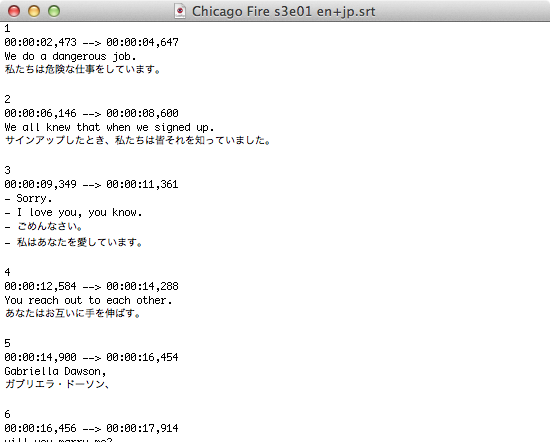

Comment